
Redmineは、最も人気のあるオープンソースのプロジェクト管理および問題追跡ソフトウェアツールの1つです。クロスプラットフォームおよびクロスデータベースであり、RubyonRailsフレームワーク上に構築されています。
Redmineには、複数のプロジェクト、Wiki、問題追跡システム、フォーラム、カレンダー、電子メール通知などのサポートが含まれています。
このチュートリアルでは、MariaDBをデータベースバックエンドとして使用し、Passenger + NginxをRubyアプリケーションサーバーとして使用して、CentOS7サーバーに最新バージョンのRedmineをインストールして構成するために必要な手順について説明します。
前提条件#
このチュートリアルを続行する前に、次の前提条件を満たしていることを確認してください。
- サーバーのパブリックIPを指すドメイン名。このチュートリアルでは、
example.comを使用します 。 - sudo権限を持つユーザーとしてログインしました。
ソースからRedmineとRubyをビルドするために必要なパッケージをインストールします:
sudo yum install curl gpg gcc gcc-c++ make patch autoconf automake bison libffi-devel libtoolsudo yum install readline-devel sqlite-devel zlib-devel openssl-develh readline glibc-headers glibc-develsudo yum install mariadb-devel zlib libyaml-devel bzip2 iconv-devel ImageMagick ImageMagick-devel
Redmineは、MySQL / MariaDB、Microsoft SQL Server、SQLite 3、およびPostgreSQLをサポートしています。このチュートリアルでは、MariaDBをデータベースのバックエンドとして使用します。
CentOSサーバーにMariaDBまたはMySQLがインストールされていない場合は、次の手順に従ってインストールできます。
次のコマンドを入力して、MySQLシェルにログインします。
sudo mysqlMySQLシェル内から、次のSQLステートメントを実行して新しいデータベースを作成します。
CREATE DATABASE redmine CHARACTER SET utf8;次に、MySQLユーザーアカウントを作成し、データベースへのアクセスを許可します。
GRANT ALL ON redmine.* TO 'redmine'@'localhost' IDENTIFIED BY 'change-with-strong-password';change-with-strong-passwordを変更してください 強力なパスワードを使用します。 完了したら、次のように入力してmysqlシェルを終了します。
EXIT;PassengerとNginxのインストール#
Passengerisは、ApacheおよびNginxと統合できるRuby、Node.js、Python用の高速で軽量なWebアプリケーションサーバーです。 PassengerをNginxモジュールとしてインストールします。
EPELリポジトリと必要なパッケージをインストールします:
sudo yum install epel-release yum-utils pygpgmesudo yum-config-manager --enable epel
Phusionpassengerrepositoryを有効にします:
sudo yum-config-manager --add-repo https://oss-binaries.phusionpassenger.com/yum/definitions/el-passenger.repoリポジトリが有効になったら、パッケージリストを更新し、次のコマンドでNginxとPassengerの両方をインストールします。
sudo yum install nginx passenger passenger-devel
Redmineインスタンスを実行する新しいユーザーとグループを作成します。簡単にするために、ユーザーにredmineという名前を付けます。 :
sudo useradd -m -U -r -d /opt/redmine redmine
nginxを追加します ユーザーを新しいユーザーグループに変更し、/opt/redmineを変更します Nginxがアクセスできるようにするためのディレクトリ権限:
sudo usermod -a -G redmine nginxsudo chmod 750 /opt/redmine
Rubyのインストール#
CentOSリポジトリのRubyのバージョンはかなり古く、Redmineではサポートされていません。 RVMを使用してRubyをインストールします。
ユーザーredmineに切り替えます 次のように入力します:
sudo su - redmineGPGキーをインポートし、RVMをインストールします:
gpg --keyserver hkp://pool.sks-keyservers.net --recv-keys 409B6B1796C275462A1703113804BB82D39DC0E3 7D2BAF1CF37B13E2069D6956105BD0E739499BDBcurl -sSL https://get.rvm.io | bash -s stable
RVMソースの使用を開始するにはrvm ファイル:
source /opt/redmine/.rvm/scripts/rvmこれで、次を実行してRubyをインストールできます:
Rbenvを介してRubyをインストールする場合は、このガイドを確認してください。rvm install 2.5rvm --default use 2.5
CentOSへのRedmineのインストール#
この記事を書いている時点で、Redmineの最新の安定バージョンはバージョン4.0.1です。
次の手順に進む前に、Redmineのダウンロードページをチェックして、新しいバージョンが利用可能かどうかを確認する必要があります。
redmineとして次の手順を実行していることを確認してください ユーザー。 1。 Redmineのダウンロード#
次のcurlコマンドを使用してRedmineアーカイブをダウンロードします。
curl -L http://www.redmine.org/releases/redmine-4.0.1.tar.gz -o redmine.tar.gzダウンロードが完了したら、アーカイブを抽出します。
tar -xvf redmine.tar.gz2。 Redmineデータベースの構成#
Redmineのサンプルデータベース構成ファイルをコピーします:
cp /opt/redmine/redmine-4.0.1/config/database.yml.example /opt/redmine/redmine-4.0.1/config/database.ymlテキストエディタでファイルを開きます:
nano /opt/redmine/redmine-4.0.1/config/database.yml
productionを検索します セクションをクリックして、以前に作成したMySQLデータベースとユーザー情報を入力します。
production:
adapter: mysql2
database: redmine
host: localhost
username: redmine
password: "change-with-strong-password"
encoding: utf8完了したら、ファイルを保存してエディタを終了します。
3。 Ruby依存関係のインストール#
redmine-4.0.1に移動します ディレクトリを作成し、bundlerおよびその他のRuby依存関係をインストールします:
cd ~/redmine-4.0.1gem install bundler --no-rdoc --no-ribundle install --without development test postgresql sqlite
4。キーの生成とデータベースの移行#
次のコマンドを実行してキーを生成し、データベースを移行します。
bundle exec rake generate_secret_tokenRAILS_ENV=production bundle exec rake db:migrate
Nginxの構成#
sudoユーザーに戻ります:
exitテキストエディタを開き、次のNginxサーバーブロックファイルを作成します。
sudo nano /etc/nginx/conf.d/example.com.confpassenger_root /usr/share/ruby/vendor_ruby/phusion_passenger/locations.ini;
passenger_ruby /opt/redmine/.rvm/gems/default/wrappers/ruby;
passenger_instance_registry_dir /var/run/passenger-instreg;
server {
listen 80;
server_name example.com www.example.com;
root /opt/redmine/redmine-4.0.1/public;
# log files
access_log /var/log/nginx/example.com.access.log;
error_log /var/log/nginx/example.com.error.log;
passenger_enabled on;
passenger_min_instances 1;
client_max_body_size 10m;
}
Nginxサービスを再起動する前に、構文エラーがないことを確認するためのテストを行います。
sudo nginx -tエラーがない場合、出力は次のようになります。
nginx: the configuration file /etc/nginx/nginx.conf syntax is ok
nginx: configuration file /etc/nginx/nginx.conf test is successful
最後に、次のように入力してNginxサービスを再起動します。
sudo systemctl restart nginxSSLを使用してNginxを構成する#
ドメインに信頼できるSSL証明書がない場合は、次の手順に従って無料のLet’sEncryptSSL証明書を生成できます。
証明書が生成されたら、ドメインNginx構成を次のように編集します。
sudo nano /etc/nginx/conf.d/example.com.confpassenger_root /usr/share/ruby/vendor_ruby/phusion_passenger/locations.ini;
passenger_ruby /opt/redmine/.rvm/gems/default/wrappers/ruby;
passenger_instance_registry_dir /var/run/passenger-instreg;
# Redirect HTTP -> HTTPS
server {
listen 80;
server_name www.example.com example.com;
include snippets/letsencrypt.conf;
return 301 https://example.com$request_uri;
}
# Redirect WWW -> NON WWW
server {
listen 443 ssl http2;
server_name www.example.com;
ssl_certificate /etc/letsencrypt/live/example.com/fullchain.pem;
ssl_certificate_key /etc/letsencrypt/live/example.com/privkey.pem;
ssl_trusted_certificate /etc/letsencrypt/live/example.com/chain.pem;
include snippets/ssl.conf;
return 301 https://example.com$request_uri;
}
server {
listen 443 ssl http2;
server_name example.com;
root /opt/redmine/redmine-4.0.1/public;
# SSL parameters
ssl_certificate /etc/letsencrypt/live/example.com/fullchain.pem;
ssl_certificate_key /etc/letsencrypt/live/example.com/privkey.pem;
ssl_trusted_certificate /etc/letsencrypt/live/example.com/chain.pem;
include snippets/ssl.conf;
include snippets/letsencrypt.conf;
# log files
access_log /var/log/nginx/example.com.access.log;
error_log /var/log/nginx/example.com.error.log;
passenger_enabled on;
passenger_min_instances 1;
client_max_body_size 10m;
}
ブラウザを開き、ドメインを入力すると、インストールが成功したと仮定して、次のような画面が表示されます。
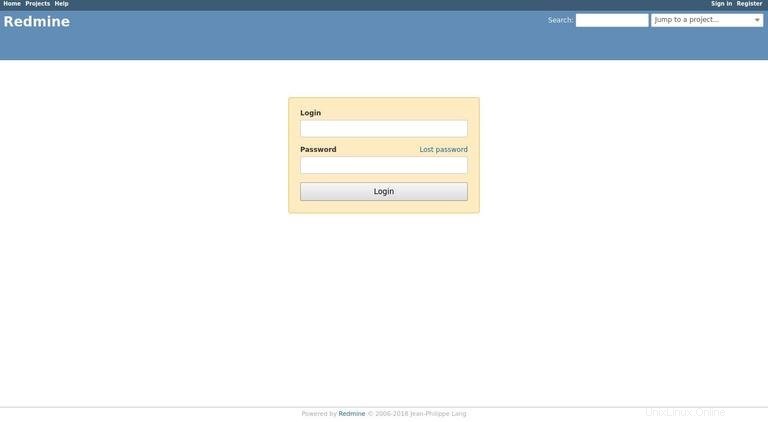
Redmineのデフォルトのログインクレデンシャルは次のとおりです。
- ユーザー名:admin
- パスワード:admin
初めてログインするときは、以下に示すようにパスワードを変更するように求められます。
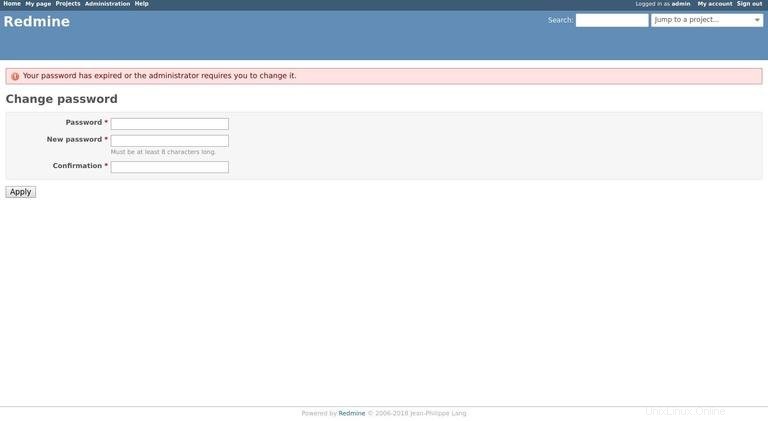
パスワードを変更すると、ユーザーアカウントページにリダイレクトされます。